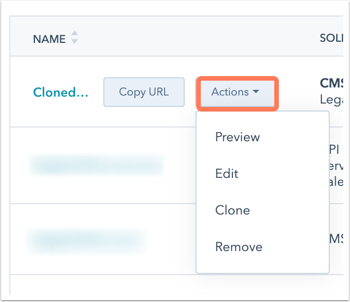- Knowledge base
- Partner
- Strumenti per i partner
- Creare e gestire i link di conferma dei POI nell'account del partner
Creare e gestire i link di conferma dei POI nell'account del partner
Ultimo aggiornamento: 1 febbraio 2024
Disponibile con uno qualsiasi dei seguenti abbonamenti, tranne dove indicato:
In qualità di partner di HubSpot, siete tenuti a confermare il vostro coinvolgimento quando vendete o fornite il software HubSpot ai vostri clienti. Nel vostro account di partner potete creare un link di conferma che verrà inviato automaticamente al cliente durante il checkout, al momento della conferma dell'acquisto. Questi link di conferma sono noti anche come prova di coinvolgimento (POI).
Link di conferma automatici
Per risparmiare tempo e rendere più efficiente il processo di vendita condivisa, un POI viene generato automaticamente e allegato al deal quando viene creato un preventivo da un deal condiviso. Affinché il POI venga generato automaticamente, è necessario che al preventivo sia collegato un partner HubSpot.
Al partner HubSpot e all'HubSpot Partner Development Manager (PDM) vengono inviate notifiche quando il POI viene creato, aggiornato e quando viene rifiutato o confermato dal cliente. Se il preventivo viene aggiornato, anche il POI verrà aggiornato per riflettere le modifiche apportate.
Per trovare i POI generati automaticamente:
- Nel tuo account HubSpot, passa a Partner > Dashboard.
- Passare alla scheda Collegamenti di conferma.
In alcuni casi, potrebbe essere necessario creare manualmente un PDI. Questi casi includono:
- Se il collegamento creato automaticamente è stato rifiutato dal cliente e occorre crearne uno nuovo.
- Se il cliente vi ha contattato per modificare qualcosa nel preventivo, è necessario creare manualmente un nuovo PDI.
- Se si verificano problemi con la generazione automatica.
Creare manualmente un link di conferma
- Nel tuo account HubSpot, passa a Partner > Dashboard.
- Passare alla scheda Link di conferma.
- In alto a destra, fare clic su Crea link di conferma.
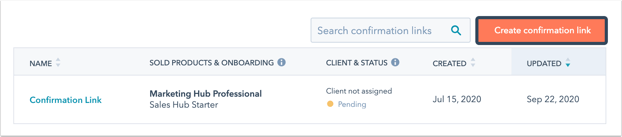
- Nella barra laterale destra, selezionare la casella di controllo accanto al tipo di prodotto, quindi utilizzare il menu a discesa per selezionare il tipo di onboarding.
Nota bene: tutti i prodotti Professional ed Enterprise richiedono l'onboarding.
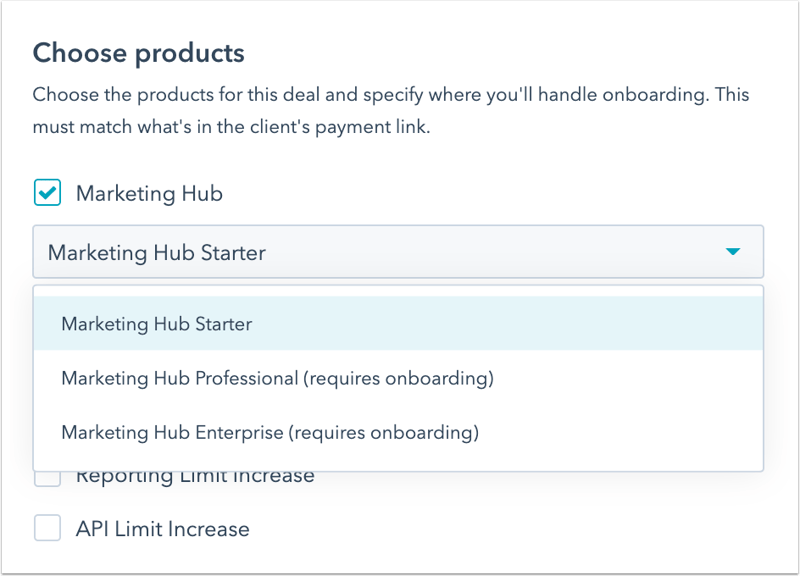
- Se si fornisce l'onboarding, fare clic per attivare l'interruttore Fornitura dell'onboarding .
- Fare clic sul menu a discesa Durata stimata dell'onboarding per selezionare la durata stimata dell'onboarding.

- Fare clic su Anteprima.
- Inserire un nome per il link di conferma. Fare clic su Crea.
- Se il link di conferma deve essere utilizzato in un accordo condiviso, è possibile allegarlo direttamente all'accordo condiviso.
- Accedere all'accordo condiviso nel portale.
- Nella sezione Prova di partecipazione, fare clic su Aggiungi.
- Selezionare il link di conferma da aggiungere all'accordo e fare clic su Aggiungi.
- Una volta aggiunto il link, il PDM potrà visualizzarlo nell'affare condiviso.
- Una volta creato il link di conferma, il Partner Development Manager riceverà automaticamente una notifica.
- Per rimuovere il link di conferma da un accordo condiviso:
- Nella sezione Prova di partecipazione , fare clic su Azioni.
- Fare clic su Rimuovi dall'accordo e fare clic su Elimina.
- Tutti gli aggiornamenti della sezione Prova di partecipazione si rifletteranno sulla timeline delle attività dell'accordo.
- Per le transazioni non condivise, contattare il PDM e chiedere di aggiungere il link di conferma alla transazione appropriata.
- In entrambi i casi, il link di conferma verrà automaticamente inviato al cliente come parte dell'esperienza di checkout al momento della conferma dell'acquisto.
- Se si verifica un problema nell'allegare il link di conferma al flusso di checkout, fare clic su Copia per copiare il link, quindi condividere il link con il cliente.
Quando il cliente ha confermato o rifiutato il link di conferma, si riceverà una notifica via e-mail. Quando un link di conferma viene confermato, il PDM riceverà automaticamente una notifica. Quando un link di conferma viene rifiutato, l'e-mail includerà un motivo di rifiuto.
È inoltre possibile esaminare gli stati dei link di conferma nella propria dashboard partner.
Rivedere e gestire i link di conferma
Una volta creato un link di conferma, è possibile monitorarlo e gestirlo dalla dashboard dei link di conferma.
Controllare lo stato dei link di conferma
- Nel tuo account HubSpot, passa a Partner > Dashboard.
- Passare alla scheda Link di conferma.
- Nella colonna Cliente e stato, è possibile monitorare i link di conferma in base allo stato:
- In attesa: il cliente non è stato assegnato.
- Confermato: il cliente ha confermato il link di conferma inviato.
- Rifiutato: il cliente ha rifiutato il link di conferma. Il motivo del rifiuto sarà incluso.
Gestione dei link di conferma
- Nel tuo account HubSpot, passa a Partner > Dashboard.
- Passare alla scheda Link di conferma.
- Passare il mouse su un link di conferma esistente e fare clic sul menu a discesa Azioni per gestire il link di conferma:
- Anteprima: visualizza l'anteprima del link di conferma.
- Modifica: modifica i collegamenti in attesa. I link di conferma confermati e rifiutati non possono essere modificati.
- Clona: clona il link di conferma.
- Rimuovi: elimina definitivamente il link di conferma in sospeso. I link di conferma confermati o rifiutati non possono essere eliminati.